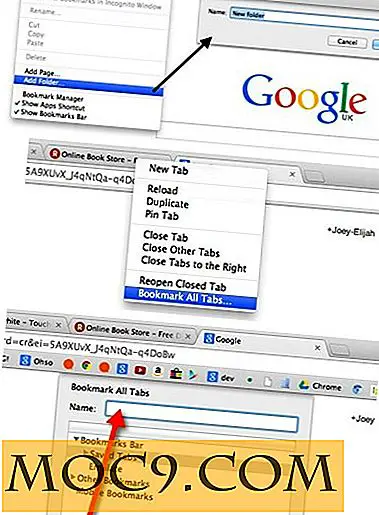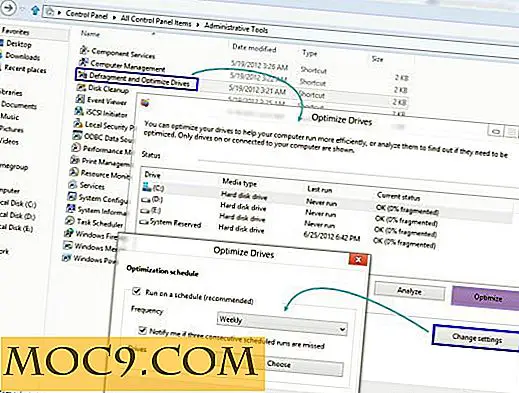Как да конфигурирате IMAP и синхронизиране на бележките за iPhone към вашия имейл
Едно нещо, което ми харесва най-много за моя iPhone е, че мога да си взема бележки където и да отида. Като писател е много важно да правя бележки от време на време, тъй като идеите не са лесно. Въпреки това, преди пускането на iOS 4.0, беше много неудобно да изтегля моите бележки от моя iPhone, тъй като трябваше да го синхронизирам с iTunes всеки път, когато искам да ги прехвърля на компютъра.
За щастие iOS 4.0 и по-нови версии отвориха възможността да синхронизирам бележките си с моя имейл, без да е необходимо да свързвам iPhone с компютъра си с USB кабел.
Това ръководство ще ви запознае с конфигурирането на IMAP и синхронизирането на вашите бележки с вашия имейл акаунт, в този случай ще използвам Gmail.
Първо най-важното
1. Трябва да имате профила си в Gmail, преди да започнете да правите този урок.
2. Вашият iPhone (iPod или iPad) трябва да работи с iOS 4.0 или по-нови версии, за да може да изпълни перфектно това ръководство.
Как да конфигурирам IMAP
Преди да можете да синхронизирате бележките си с iPhone към имейла си, ще трябва да конфигурирате IMAP, както е необходимо.
Ето няколко стъпки как да конфигурирате IMAP на вашия iPhone.
Стъпка 1: Активирайте IMAP в профила си в Gmail. Влезте в имейла си в Google и кликнете върху връзката " Настройки " в горния десен ъгъл.

Стъпка 2: Кликнете върху раздела " Препращане и POP / IMAP ". Оттам ще можете да намерите опцията " Активиране на IMAP ". Не забравяйте да кликнете върху бутона " Запазване на промените ", за да влязат в сила новите настройки.

Стъпка 3: Стартирайте приложението " Настройки " на своя iPhone, докоснете " Поща, Контакти, Календари " и след това " Добавяне на профил ". Сега, вместо да докоснете "Gmail", изберете " Други " под екрана.

Стъпка 4: Натиснете " Add Mail Account ", за да продължите.

Стъпка 5: Сега трябва да въведете вашето име, имейл адрес, парола в имейла си и ако искате, можете да добавите описание . Докоснете бутона " Запазване " в горния десен ъгъл, когато завършите.

Стъпка 6: Сега ще бъдете помолени да въведете настройките за входящия пощенски сървър. За името на хоста въведете imap.gmail.com, Потребителското име е вашият Gmail акаунт с @ gmail.com и паролата ще бъде тази, която използвате, за да влезете в профила си в Gmail.

Стъпка 7: Трябва също да въведете настройките за изходящ пощенски сървър. Името на хоста ще smtp.gmail.com, а останалите са същите като при настройките за входящия пощенски сървър.

Стъпка 8: Ако всичко е готово, докоснете бутона " Запазване ". Това е точно това.
Как да синхронизирате бележки с вашия имейл акаунт
Процедурата по-горе е много проста и ясна. След като сте го направили успешно, вие сте готови да синхронизирате бележките си от вашия iPhone към вашия имейл акаунт.
Стъпка 1: Стартирайте " Настройки " и докоснете " Поща, Контакти, Календари ". Трябва да изберете IMAP акаунта, който току-що създадохте.
Стъпка 2: След това просто включете " Бележки ".

Когато " Бележки " е включена, тя автоматично ще синхронизира бележките, които сте направили с вашия IMAP акаунт. Освен това ще създаде етикет "Бележки" в пощенската кутия на Gmail, който ще маркира всички бележки, синхронизирани в тази категория.
Добре, нека го изпробваме.
Когато сте настроили правилно IMAP акаунта и сте включили опцията " Бележки ", ще видите нов бутон "Профили" в навигационната лента, когато стартирате приложението Бележки. Навигационната лента ще изглежда така;
Трябва само да докоснете бутона " Профили " и ще можете да видите профил, синхронизиран или свързан с приложението Бележки. В този пример можете да намерите собствения си профил. Можете да докоснете профила и да започнете да създавате бележки.

Всички бележки, които сте създали под вашия IMAP акаунт, автоматично ще бъдат синхронизирани с вашия имейл акаунт, в този случай с Gmail.

Това е. Тя работи перфектно за мен. Надявам се, че този урок също може да ви помогне.